VisualLispでプログラミング! 個人でできるAutoCADカスタマイズ 第1回

はじめに
本連載は「AutoCADのカスタマイズをやってみたいと思っている、基本的なプログラミングの概念は理解している個人の方」を対象にしています。
個人でAutoCADをカスタマイズ
AutoCADでは多くのカスタマイズ方法が提供されています。
仕事としてのAutoCADカスタマイズでは、カスタマイズの目的や必要な機能、それから所持するスキル(得意なプログラミング言語)などから最適なものを選択しています。
しかし、「個人でちょっとしたカスタマイズをしたい」というような場合、多くのカスタマイズ方法からどれを選べばよいか迷ってしまうものです。
そこでおすすめなのがVisualLispです!
VisualLispはAutoCADのみで完結できるカスタマイズ環境で、追加で他のアプリケーションをインストールしたりする必要がありません。
もちろんプログラミングが必要ですから、ちょっとしたカスタマイズといってもそう簡単にはいかないことが多いでしょう。ですが、必要から作られたカスタマイズなら得られるメリットは大きいはず!
本連載では「VisualLispでプログラミングして簡単なカスタマイズを作成」をテーマに解説をしていきます。
VisualLispとは
「VisualLispとは」と言っても、ここで詳細な解説をしていてはいつまでも「カスタマイズ」にたどりつけません。
そこで、まずは3つだけ記憶にとどめておいてください。
- VisualLispはAutoCADに付属するカスタマイズ環境である
- VisualLispではLISPをベースにAutoCAD向けにカスタマイズしたAutoLispでプログラミングする
- VisualLisp(AutoLisp)ではカスタマイズコマンド作成を中心にカスタマイズする
細かい部分を言い出すときりがないので、まずはざっくりしたところから進めていきましょう。
VisualLispを起動する
さあ、VisualLispを起動してカスタマイズを始めましょう!
といってもVisualLispの起動に複雑な手順などはありません。AutoCADからVisualLispを起動するのはとても簡単です。
- VLISPコマンドを実行(リボンインタフェイスでは「管理」タブの「アプリケーション」パネルから「Visual LISP エディタ」を選択)
1ステップでVisualLispが起動できました!
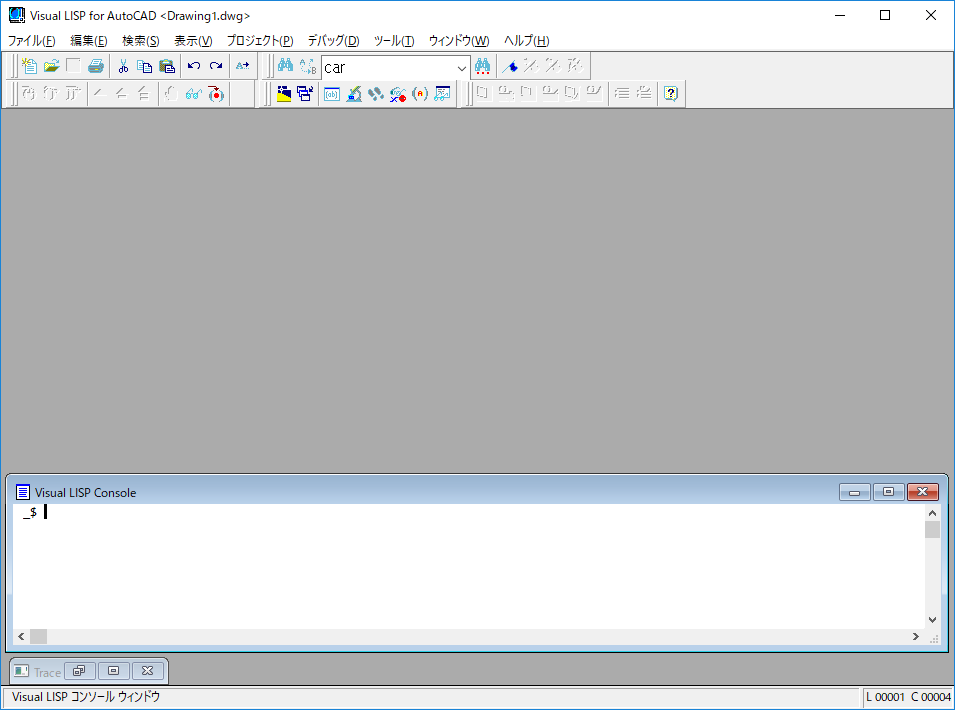
爆誕!HelloWorldコマンド
昔から初めてのプログラミングはHelloWorldと決まっています。本連載でもHelloWorldコマンドの作成からスタートします!
VisualLispのメニューで「ファイル – ファイルを新規作成」を選択しましょう。選択したらVisualLisp内に「<Untitled-0>」というウィンドウが開きます。
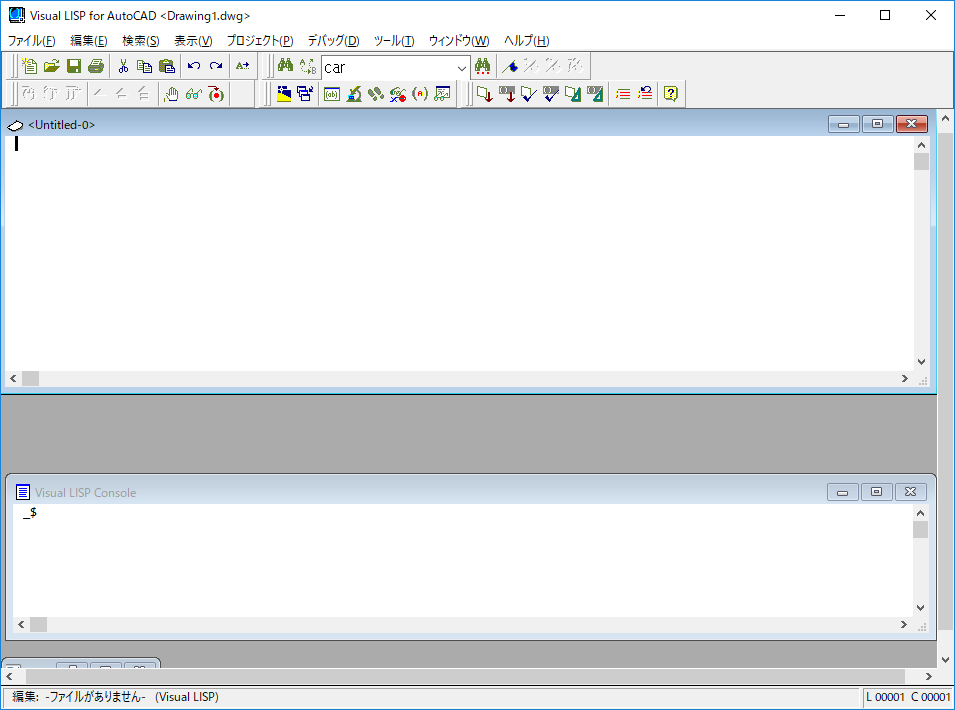
「<Untitled-0>」ウィンドウに次のプログラムを入力しましょう。
(defun C:HELLOWORLD ()
(princ “Hello world.”)
(princ)
)
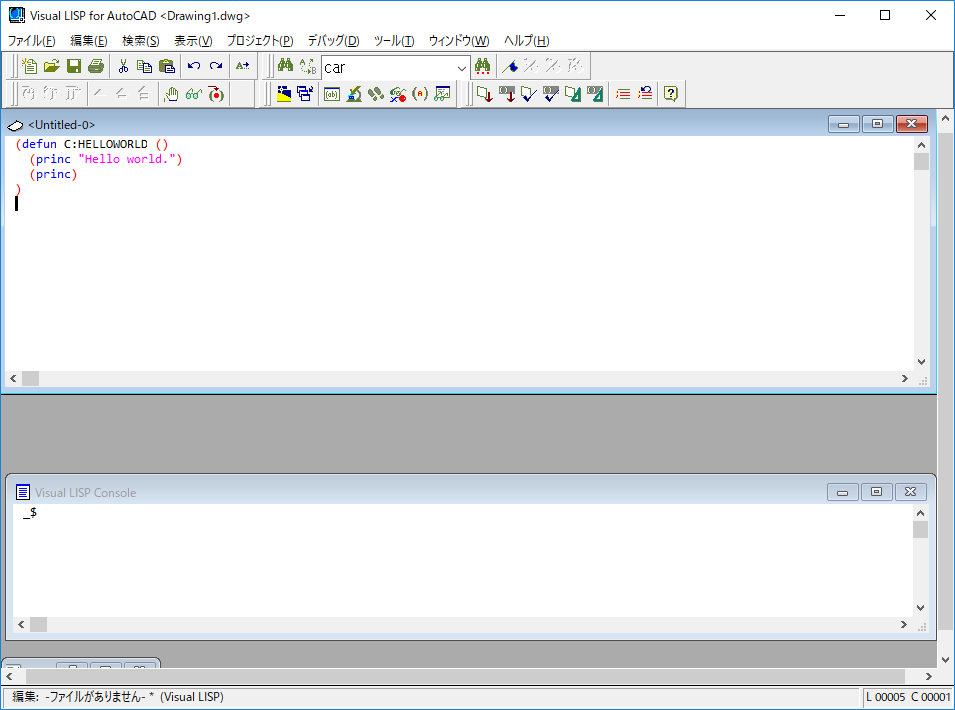
さて、プログラムの入力は以上ですが、実行するためにはAutoCADにプログラムをロードする必要があります。
VisualLispのメニューで「ツール – エディタ内のテキストをロード」を選択して、プログラムをAutoCADにロードしましょう。
さあいよいよ実行です!AutoCADのコマンドウィンドウに「HELLOWORLD」と入力して
![]()
実行です!
![]()
・・・何も起こっていないよう見えますが、コマンドウィンドウで拡張コマンド履歴を表示すると「HELLOWORLD」の次の行に「Hello world.」と表示されているのが確認できます!
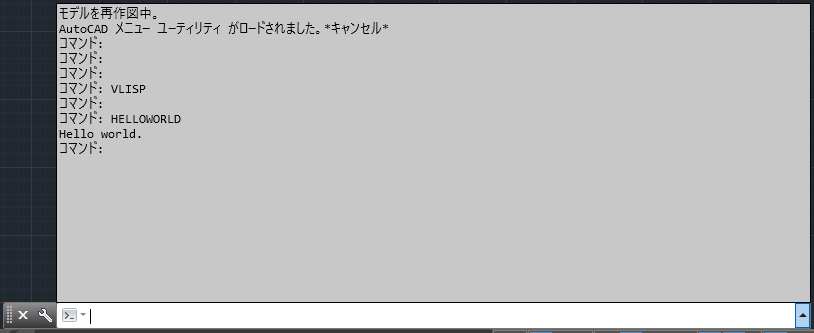
コマンドウィンドウにメッセージを表示するだけのコマンドではありますが、カスタマイズコマンドを作成することができました!
プログラムの解説
プログラムの内容について解説します。
defun C:HELLOWORLD ()
コマンドを登録する命令です。「HELLOWORLD」部分がコマンド名です。
最後にある「()」は、今の時点では「コマンド登録命令に必要なもの」として覚えておいてください。
princ “Hello world.”
コマンドウィンドウにメッセージを表示する命令です。ダブルクォーテーションに囲まれた部分が表示されます。
princ
1つ前と同じ命令ですがメッセージは表示しません。今の時点では「AutoLispのプログラムの最後には、princというおまじないをする」と覚えておいてください。
()
プログラムの全体や上記で説明した命令を括弧で囲んでいます。これはAutoLispの(ベースとなっているLispの)ルールになります。
ここでは「括弧で囲むのがAutoLispのルール」として覚えておきましょう。今後の連載でもたくさん括弧が出てくると思いますので実践の中で理解していけるものと思います。
まとめ
今回はVisualLispを使用してプログラミングする基本的な流れを解説しました。
HelloWorldコマンドはコマンドウィンドウに「Hello world.」と表示する極々シンプルなものです。今後の連載でより本格的なカスタマイズを解説していきます。
それでは。
▼キャパの公式Twitter・FacebookではITに関する情報を随時更新しています!
建設・土木業界向け 5分でわかるCAD・BIM・CIMの ホワイトペーパー配布中!
CAD・BIM・CIMの
❶データ活用方法
❷主要ソフトウェア
❸カスタマイズ
❹プログラミング
についてまとめたホワイトペーパーを配布中

デジタルツインと i-Constructionについての ホワイトペーパー配布中!
❶デジタルツインの定義
❷デジタルツインが建設業界にもたらすもの
❸i-Constructionの概要
❹i-Constructionのトップランナー施策

















